Untuk memasang eSIM di iPhone Anda dengan metode Kode QR, ikuti langkah-langkah singkat berikut:
1. Periksa Kompatibilitas dan Prasyarat
- Pastikan model iPhone Anda mendukung eSIM (iPhone XS atau lebih baru, iOS 16+).
- Pastikan Anda memiliki koneksi Wi-Fi yang stabil (diperlukan oleh beberapa operator saat aktivasi).
2. Mulai Instalasi eSIM
- Pergi ke 'Pengaturan > Mobile', lalu ketuk 'Tambahkan Paket Mobile'.
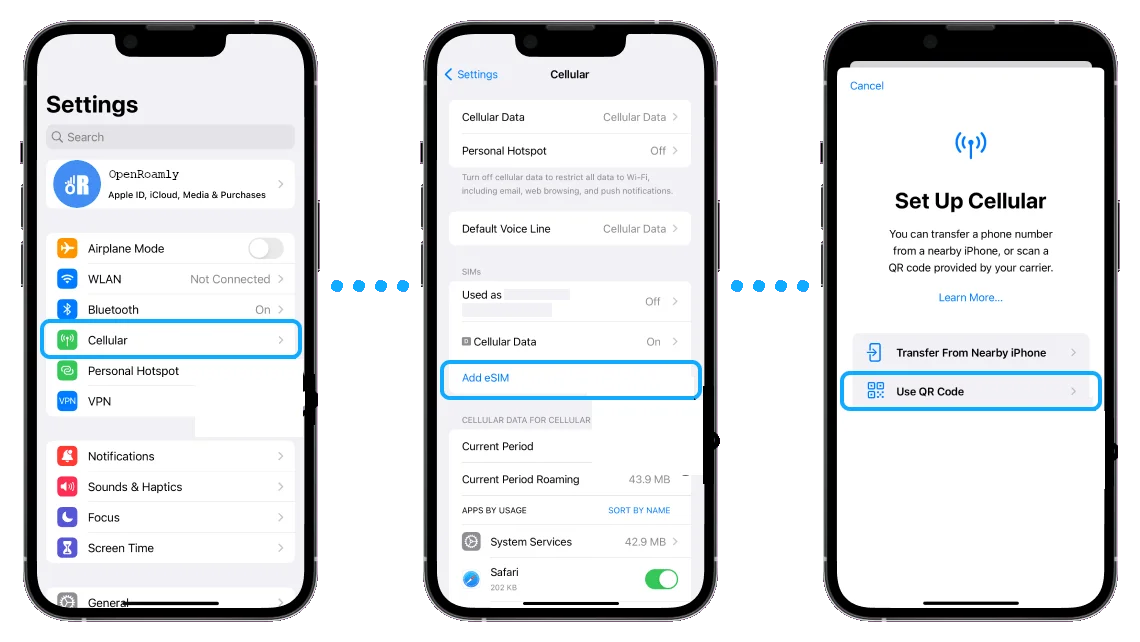
3. Pindai Kode QR
- Gunakan kamera iPhone Anda untuk memindai Kode QR eSIM yang diberikan oleh operator Anda.
- Jika kode QR tersimpan di perangkat Anda, pilih 'Pilih Foto' untuk mengambilnya dari album foto.
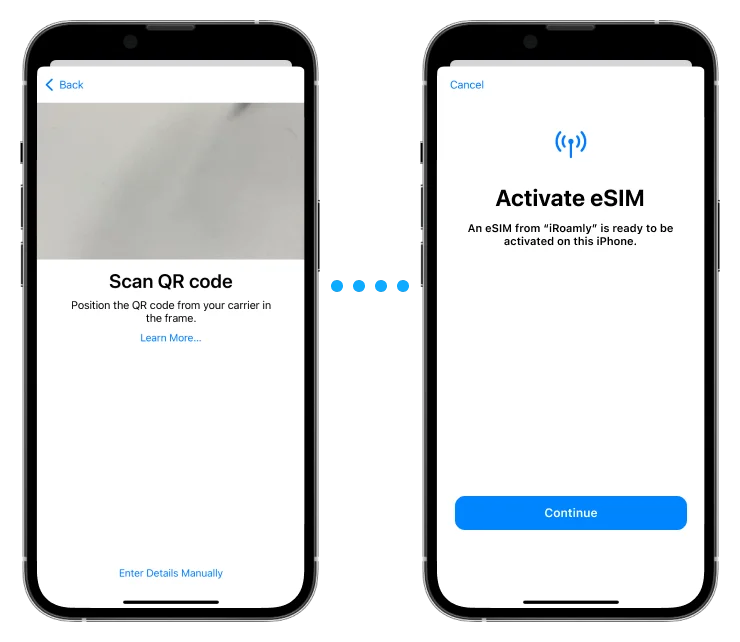
4. Beri Label pada eSIM Anda
- Beri label deskriptif (misalnya, "Paket Perjalanan" atau nama operator) agar mudah dikenali.
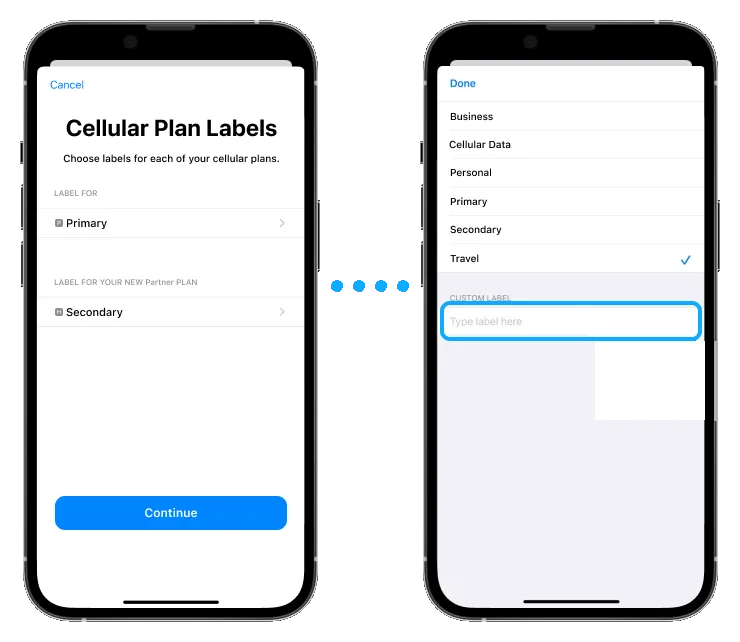
5. Konfigurasi Jalur Default
- Pilih eSIM Anda sebagai jalur default untuk panggilan dan FaceTime (pengaturan ini tidak memengaruhi data seluler).
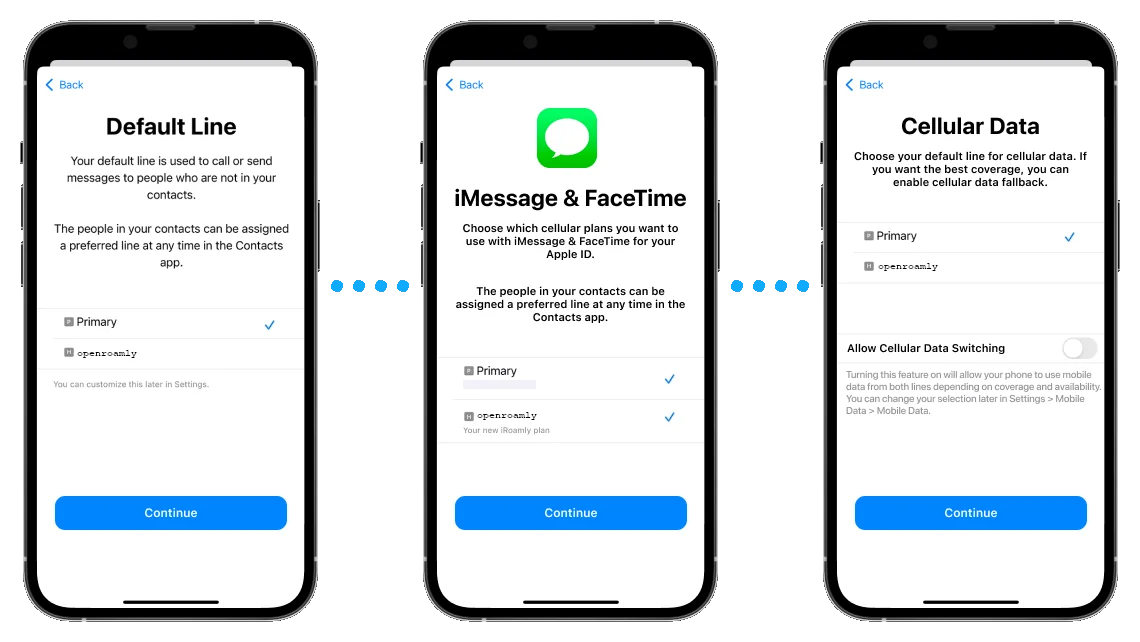
6. Rampungkan Pengaturan
- eSIM baru Anda akan muncul di bawah Paket Seluler di Pengaturan. Aktivasi mungkin memakan waktu hingga 15 menit.
Untuk Instalasi Manual:
Jika kode QR tidak tersedia, pilih 'Tambahkan Paket Seluler' > 'Masukkan Detail Manual' dan masukkan Alamat SM-DP+ dan Kode Aktivasi yang diberikan oleh operator Anda.
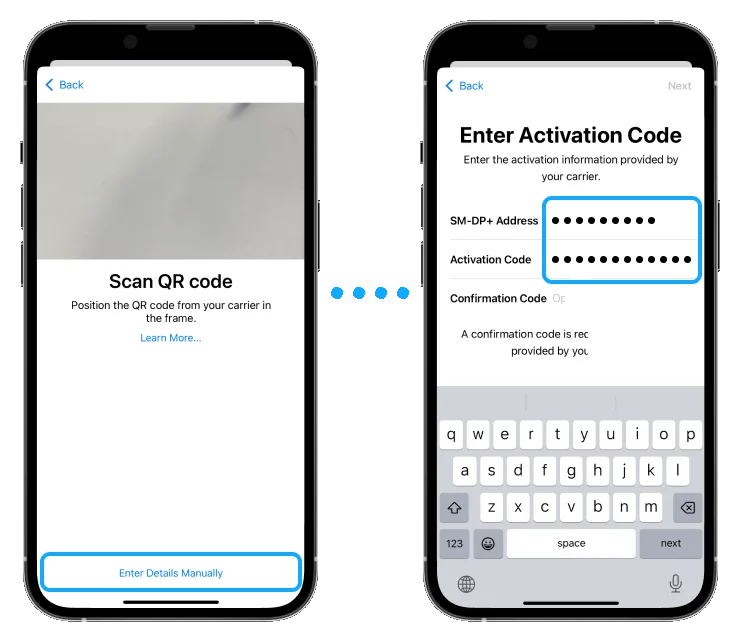
Mengaktifkan dan Mengonfigurasi Data:
1. Aktifkan Nomor eSIM:
- Di 'Pengaturan > Seluler', ketuk paket eSIM Anda dan aktifkan 'AKTIFKAN NOMOR INI'.
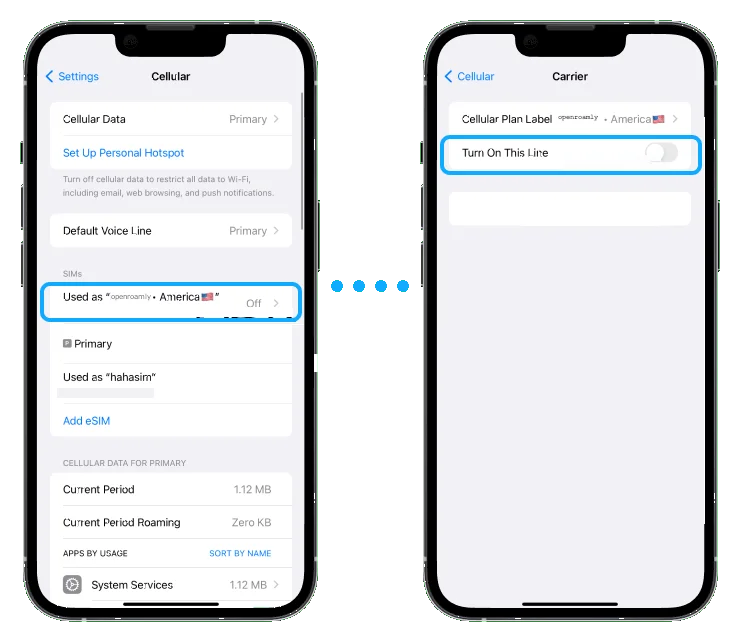
2. Aktifkan Roaming Data (jika ada):
- Untuk perjalanan internasional, pastikan 'Roaming Data' aktif di pengaturan eSIM Anda.
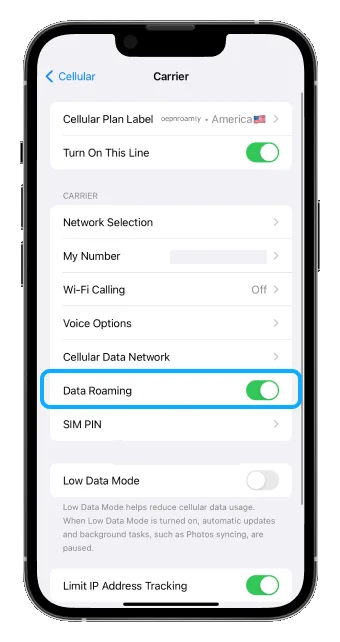
3. Konfigurasikan Data Seluler:
- Pada 'Pengaturan > Seluler', pilih eSIM Anda untuk 'Data Seluler'.
- Nonaktifkan 'Izinkan Pengalihan ke Data Seluler' untuk mencegah penggunaan yang tidak diinginkan dari nomor utama Anda.
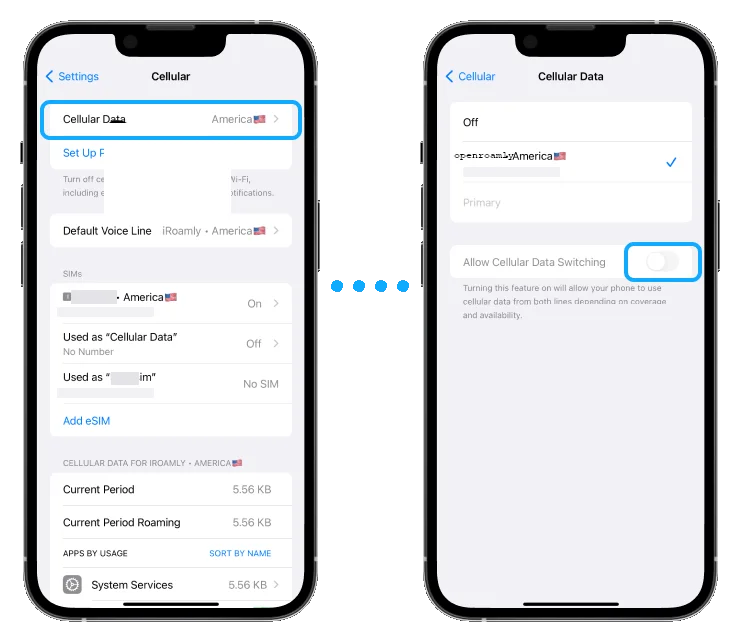
4. Pemilihan Jaringan:
- Sebagian besar operator memilih jaringan yang sesuai secara otomatis. Jika pemilihan manual diperlukan, pilih jaringan operator Anda di bagian 'Pemilihan Jaringan' pada pengaturan eSIM.
Catatan: Keberhasilan aktivasi bergantung pada dukungan operator. Hubungi penyedia layanan Anda jika layanan belum aktif dalam 24 jam.